ในส่วนนี้ใช้สำหรับแจ้งขออุปกรณ์ต่างๆในบริษัท และบันทึกข้อมูลรายการทรัพย์สินและสถานะ เพื่อจัดหาสินค้าและทราบข้อมูลเกี่ยวกับทรัพย์สินต่างๆ ซึ่งการจัดการทรัพย์สินนี้สามารถนี้สามารถใช้ได้ในหลายกรณี เช่น มีการซื้ออุปกรณ์เข้ามา ก็จะมีการลงบันทึกเอาไว้ การตั้งค่าประเภททรัพย์สินเป็นส่วนที่ทำให้ผู้ใช้รู้ว่าทรัพย์สินที่จะนำไปใช้งานเป็นทรัพย์สินประเภทใด และยังนำข้อมูลส่วนนี้ไปตั้งเป็นรหัสทรัพย์สินได้อีกด้วย
การสร้างข้อมูลประเภททรัพย์สิน
ขั้นตอนแรกในการสร้างข้อมูลทรัพย์สิน ต้องกดที่ปุ่มสร้างใหม่ เพื่อแบบฟอร์มการสร้างประเภททรัพย์สินแสดงขึ้นมา
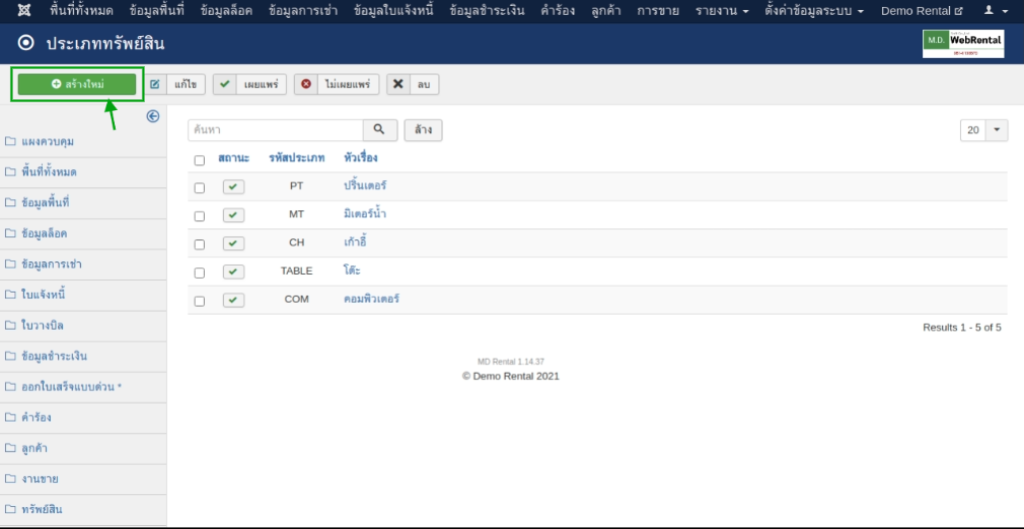
เมื่อแบบฟอร์มประเภททรัพย์สินแสดงขึ้นมาแล้ว ให้กรอกรายละเอียดในฟิลด์ดังนี้ เริ่มจากรหัสประเภททรัพย์สิน --> หัวเรื่อง --> สถานะ --> หมายเหตุ (อาจจะใส่หรือไม่ใส่ก็ได้) --> บันทึก
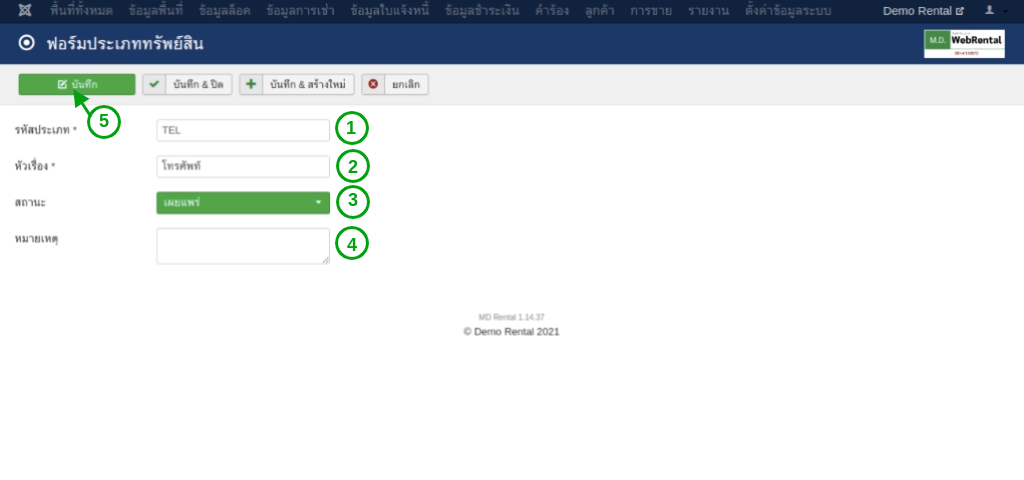
- รหัสประเภท เป็นรหัสใช้แทนชื่อย่อของทรัพย์สินและจะแสดงอยู่ในรหัสทรัพย์สินในหน้าทรัพย์สิน
- หัวเรื่อง ตั้งไว้เป็นประเภททรัพย์สิน เพื่อแสดงรหัสให้ตรงกับประเภทสินค้า
- สถานะ เลือกว่าจะให้เผยแพร่หรือไม่
- หมายเหตุ เป็นการลงรายละเอียดเพิ่มเติม ซึ่งจะใส่หรือไม่ใส่ก็ได้
- บันทึก เป็นการบันทึกข้อมูลเข้าสู่หน้าประเภททรัพย์สิน
จากนั้นข้อมูลประเภททรัพย์สินจะแสดงในหน้าประเภททรัพย์สิน
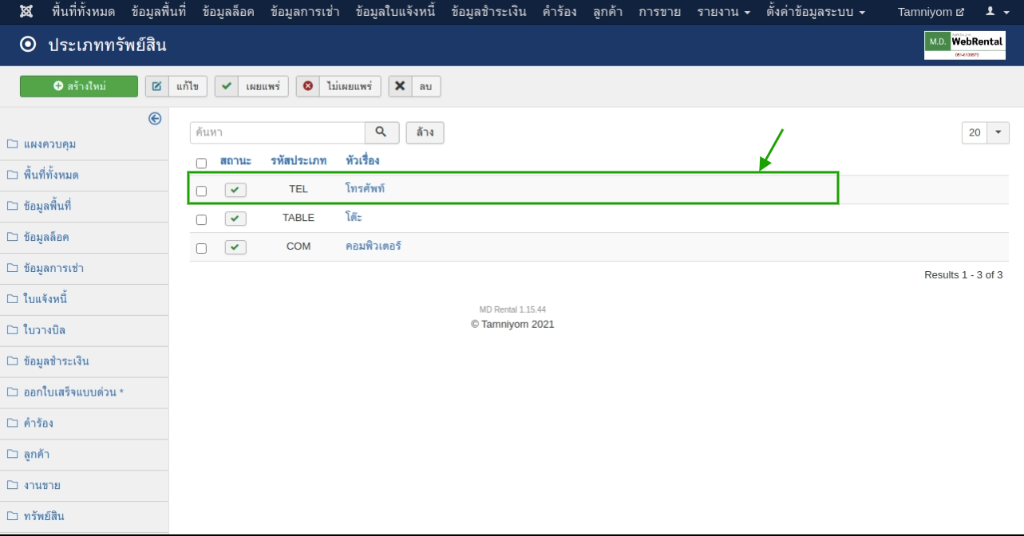
การเปลี่ยนสถานะข้อมูลประเภททรัพย์สิน
อันดับแรกในการเปลี่ยนสถานะข้อมูลประเภททรัพย์สิน จะต้องติ๊กที่ช่องสี่เหลี่ยมข้างหน้ารายการที่จะเลือก และกดเลือกเลี่ยนสถานะว่าจะให้เผยแพร่หรือไม่เผยแพร่
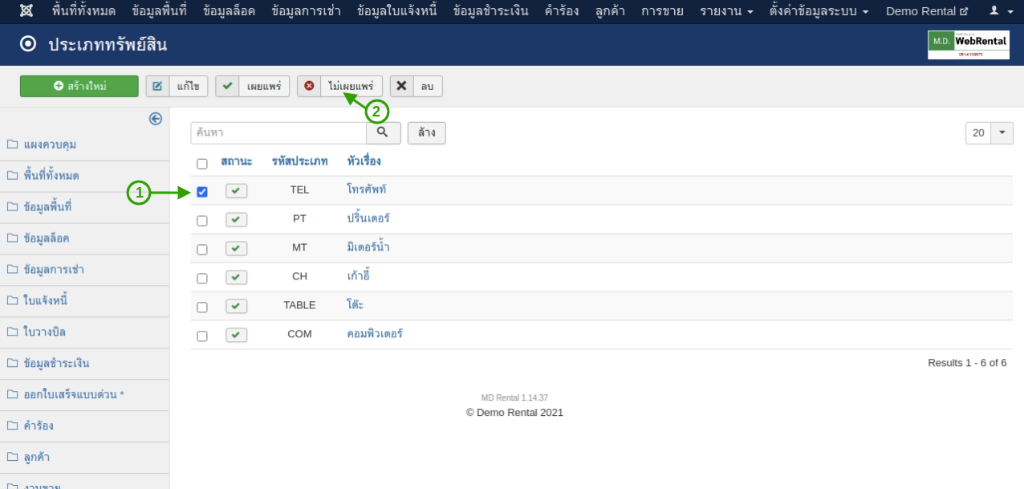
- ช่องสี่เหลี่ยม มีไว้สำหรับเลือกรายการต่างๆ
- ไม่เผยแพร่ ใช้เปลี่ยนสถานะข้อมูลทรัพย์สิน จากเผยแพร่เป็นไม่เผยแพร่
จากนั้นสถานะจากเผยแพร่จะกลายเป็นไม่เผยแพร่ นอกจากนี้ยังสามารถเปลี่ยนกลับไปกลับมาได้
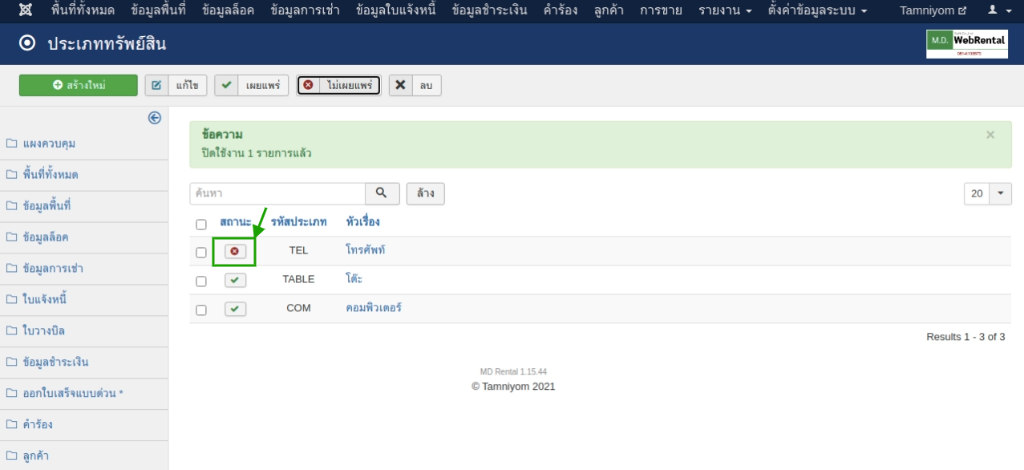
การลบข้อมูลประเภททรัพย์สิน
ขั้นตอนแรกให้เลือกรายการที่ต้องการจะลบทิ้ง โดยติ๊กที่ช่องสี่เหลี่ยมหน้ารายการที่ต้องการจะเลือก จากนั้นกดลบ
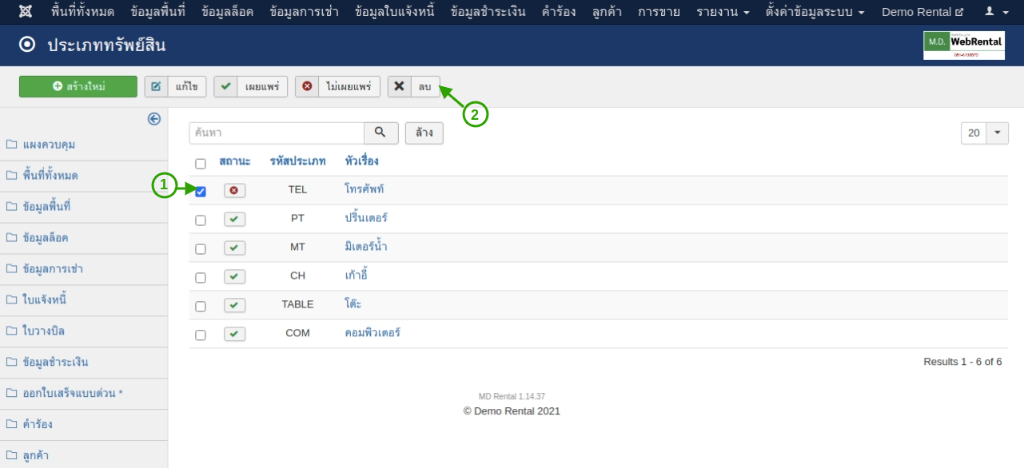
- ช่องสี่เหลี่ยม มีไว้สำหรับเลือกรายการต่างๆ
- ลบ เพื่อลบรายการที่เลือกไว้
จากนั้นจะมีป๊อปอัพ เพื่อยืนยันว่าจะให้ลบหรือไม่ แล้วให้กด OK
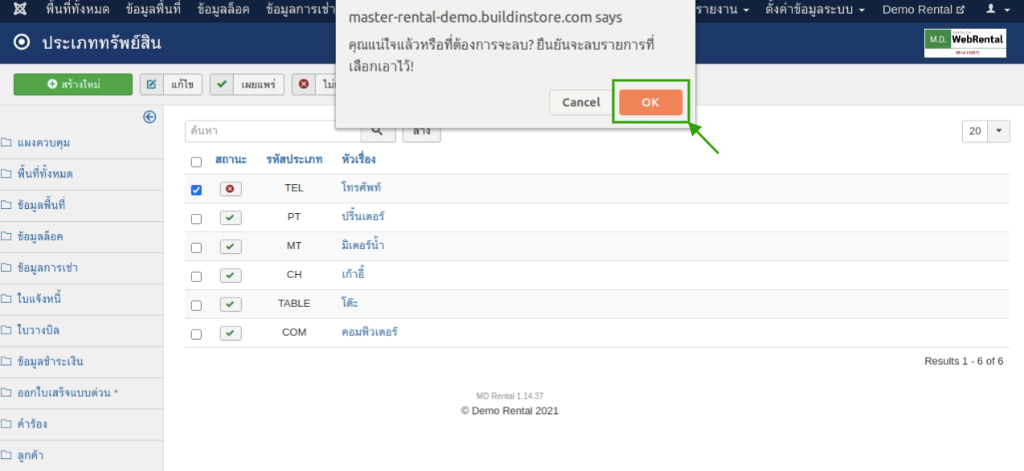
หลังจากนั้นระบบจะขึ้นว่าลบรายการเรียบร้อยแล้ว ดังรูป
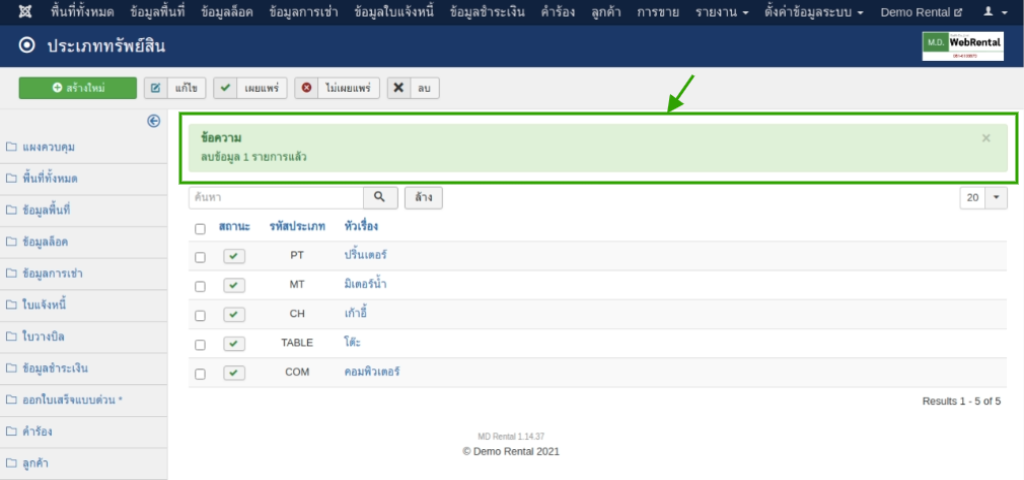
การตั้งค่าประเภททรัพย์สินจะตั้งรหัสทรัพย์สินเพื่อใช้เรียกแทนสิ่งต่างๆที่อยู่ในพื้นที่เช่า ทำให้ผู้ใช้สามารถทราบและค้นหารายการทรัพย์สินได้อย่างรวดเร็วมากยิ่งขึ้น โดยข้อมูลส่วนนี้ก็จะเข้าไปอยู่ในการสร้างรายการทรัพย์สินอีกด้วย



